VSS的安装和使用方法
- 格式:doc
- 大小:463.50 KB
- 文档页数:9
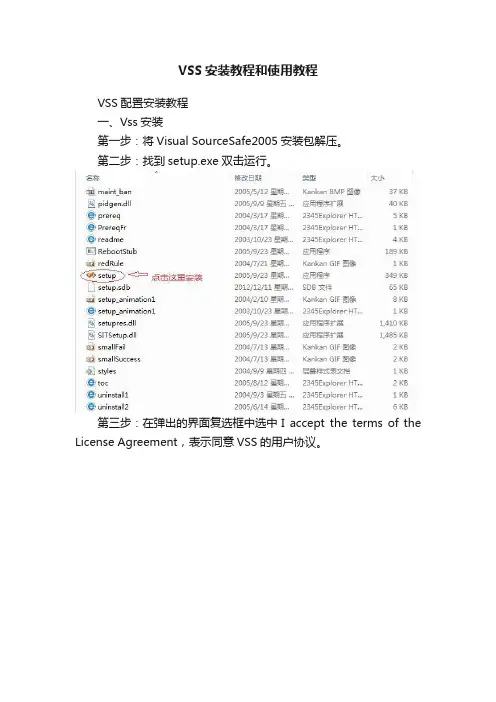
VSS安装教程和使用教程VSS配置安装教程一、Vss安装第一步:将Visual SourceSafe2005安装包解压。
第二步:找到setup.exe双击运行。
第三步:在弹出的界面复选框中选中I accept the terms of the License Agreement,表示同意VSS的用户协议。
此处序列号已经默认填写好,直接点击Next即可。
第四步:选择安装特征,其中分为Default(默认)、Full(完整)和Custom(自定义)安装,一般我们选择Default默认安装即可。
在窗口右边点击Browse选择安装路径,然后点击Install。
第五步:这一步程序会自动运行安装,只需要等待。
第六步:然后出现下图所示,安装成功,选Finish完成安装。
二、服务器端配置(Vss2005)VSS administrator是一个服务器端的工具,用于管理VSS数据库、用户、组织属性、权限等。
1、创建DataBase步骤第一步:在Visual SourceSafe安装目录下,选择ssadmin运行服务器端并登陆,如下图。
第二步:在创建路径前,先你的电脑的盘下新建一个文件夹(database),并把文件夹设置为共享,而且必须将权限设成允许更改和读取,共享时设置为“everyone”并“添加”。
可以设置为“完全控制”看看。
第三步:选择File→New Databae,创建VSS 数据库database ,直接点击“下一步”。
第四步:点击Browse找到刚刚新建的文件夹database,点击“下一步”,如下图。
第五步:这一步是更改数据连接名,一般保持默认的文件夹名就好,直接点击“下一步”。
第六步:点击完成OK。
2、新建用户第一步:点击Tools→options,给用户登陆服务器数据库database权限和分配权限。
给用户配置权限时,最好开始只分配“Read”权限。
第二步:下面开始新建客户端的用户:选择Users下面的Add User,输入用户名和密码(密码可以设置为空),点击“OK”,添加用户成功。
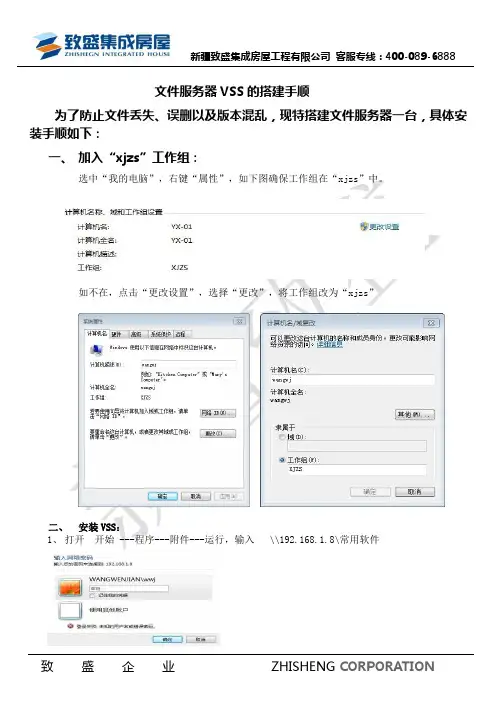
文件服务器VSS的搭建手顺为了防止文件丢失、误删以及版本混乱,现特搭建文件服务器一台,具体安装手顺如下:一、加入“xjzs”工作组:选中“我的电脑”,右键“属性”,如下图确保工作组在“xjzs”中。
如不在,点击“更改设置”,选择“更改”,将工作组改为“xjzs”二、安装VSS:1、打开开始 ---程序---附件---运行,输入 \\192.168.1.8\常用软件2、在上面的输入忘了密码界面,选择“使用其他账户”,用户:xjzsuser 密码:xjzs回车3、进入服务器“常用软件共享文件夹”,VSS文件夹下面即是sourcesafe的安装程序,先安装Microsoft.Visual.SourceSafe.exe,然后安装 VSS.2005.汉化.exe三、配置vss本地设置1、打开Microsoft Visual SourceSafe。
程序---开始菜单--- Microsoft Visual SourceSafe2、选择默认一直进行,直到出现以下界面:3、输入\\server\vss$或\\192.168.1.8\vss$,如果出现要求输入用户名或密码提示,依然选择输入用户:xjzsuser 密码:xjzs,下一步4、随意定一个名字,比如:xjzsfiles5、继续下一步,出现以下提示此时,用户名和密码需要与网管联系,结合公司实际,现对以下人员建立用户,密码会单独发给各个用户用户名各人中文名姓的拼音全拼加名的首字母,比如邱红,用户名为qiuh,呼丽娜用户名为:huln 输入后,即可进入vss文件服务器四、设立本地硬盘目录1、打开各人密盘,建立一个新文件夹(任意),比如“公司文档”或“vssfile”文件夹2、在vss上,选中根节点 $/,鼠标右键,选中“设置工作目录”,选择刚才建立的文件夹,五、同步文档结构1、如上图,选中根节点 $/,鼠标右键,选中“签出”,按下图选择,确定即可。

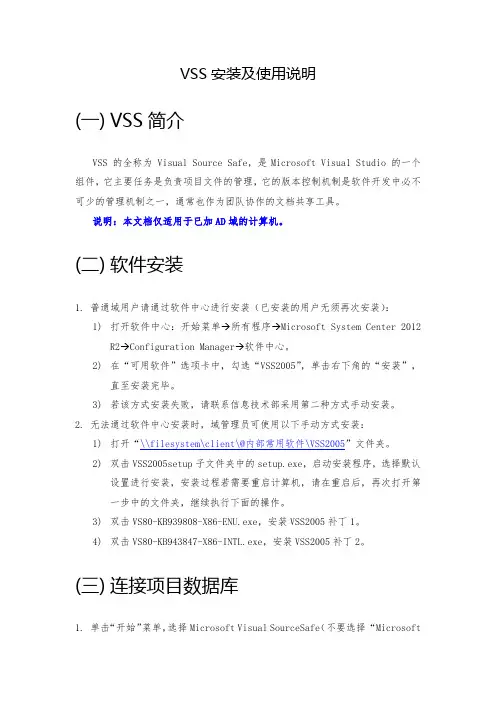
VSS安装及使用说明(一)VSS简介VSS 的全称为 Visual Source Safe,是Microsoft Visual Studio 的一个组件,它主要任务是负责项目文件的管理,它的版本控制机制是软件开发中必不可少的管理机制之一,通常也作为团队协作的文档共享工具。
说明:本文档仅适用于已加AD域的计算机。
(二)软件安装1.普通域用户请通过软件中心进行安装(已安装的用户无须再次安装):1)打开软件中心:开始菜单→所有程序→Microsoft System Center 2012R2→Configuration Manager→软件中心。
2)在“可用软件”选项卡中,勾选“VSS2005”,单击右下角的“安装”,直至安装完毕。
3)若该方式安装失败,请联系信息技术部采用第二种方式手动安装。
2.无法通过软件中心安装时,域管理员可使用以下手动方式安装:1)打开“\\filesystem\client\@内部常用软件\VSS2005”文件夹。
2)双击VSS2005setup子文件夹中的setup.exe,启动安装程序,选择默认设置进行安装,安装过程若需要重启计算机,请在重启后,再次打开第一步中的文件夹,继续执行下面的操作。
3)双击VS80-KB939808-X86-ENU.exe,安装VSS2005补丁1。
4)双击VS80-KB943847-X86-INTL.exe,安装VSS2005补丁2。
(三)连接项目数据库1.单击“开始”菜单,选择Microsoft Visual SourceSafe(不要选择“MicrosoftVisual SourceSafe Administration”),打开VSS2005。
2.首次运行时,系统会自动弹出“Add SourceSafe Database Wizard”对话框,单击“下一步”。
注意:如果不是首次运行,请选择“File Open SourceSafe Database”菜单,然后单击“Add”按钮,并单击“下一步”按钮。
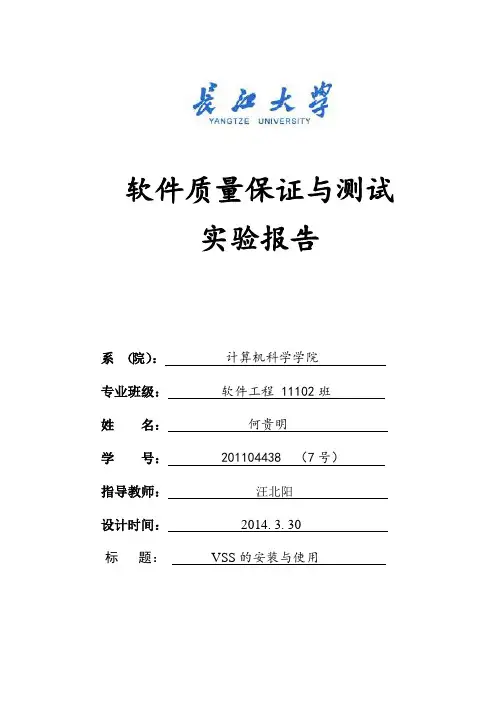
软件质量保证与测试实验报告系(院):计算机科学学院专业班级:软件工程 11102班姓名:何贵明学号: 201104438 (7号)指导教师:汪北阳设计时间:2014. 3. 30标题:VSS的安装与使用1、VSS的安装第一步:将Visual SourceSafe 2005 安装包解压缩开。
第二步:找到setup.exe 双击运行安装。
第三步:在弹出的界面中将复选框I accept the terms of the License Agreement 选中,表示同意VSS的用户协议。
第四步:输入正确序列号,默认已经填写好了序列号,所以直接选择Next下一步。
第五步:这一步中需要选择安装特征,其中分为Default(默认)、Full(完整)和Custom(自定义)安装,一般我们选择Default默认安装就行了,在窗体右边选择安装路径,然后点Install(安装)。
第六步:进入这一步只需要等待,它会自动运行安装,总共需要安装三部分,分别是:.NET Framework 2.0; Document Explorer 2005和Visual SourceSafe 2005。
你必须重新启动你的计算机来完成安装。
如果你选择稍后重启。
您必须手动设置你的电脑重新启动后开始。
第七步:当看到下图,那么恭喜你,安装成功,选Finish,结束安装。
2、服务器端配置VSS administrator 是一个所谓服务器端的工具,用于管理VSS数据库,用户,组织属性,权限等。
2.1 创建DataBase步骤第一步:开始→程序中找到Visual SourceSafe安装好的目录,选择里面的Visual SourceSafeAdministration运行服务器端并登陆,如下图:第二步:选择File下面的New Database创建VSS数据,在弹出来的窗口直接点击“下一步”。
注意:选择创建路径,在选择创建路径之前,需要先在你电脑的盘下新建一个文件夹,并把文件夹设置为共享,而且必须将权限设成允许更改和读取。
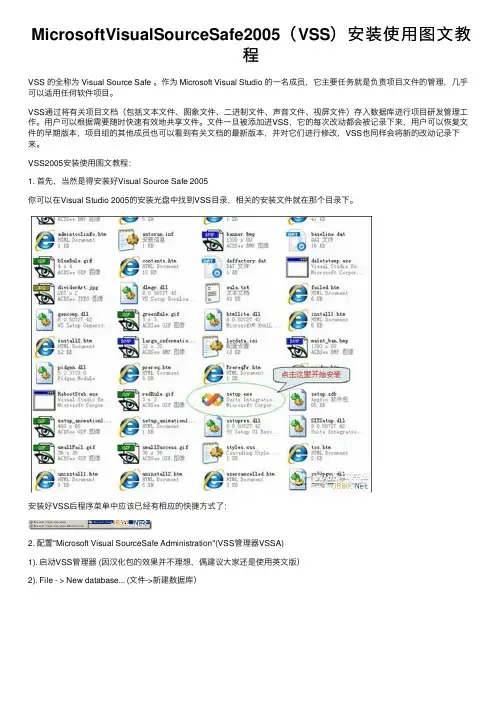
MicrosoftVisualSourceSafe2005(VSS)安装使⽤图⽂教程VSS 的全称为 Visual Source Safe 。
作为 Microsoft Visual Studio 的⼀名成员,它主要任务就是负责项⽬⽂件的管理,⼏乎可以适⽤任何软件项⽬。
VSS通过将有关项⽬⽂档(包括⽂本⽂件、图象⽂件、⼆进制⽂件、声⾳⽂件、视屏⽂件)存⼊数据库进⾏项⽬研发管理⼯作。
⽤户可以根据需要随时快速有效地共享⽂件。
⽂件⼀旦被添加进VSS,它的每次改动都会被记录下来,⽤户可以恢复⽂件的早期版本,项⽬组的其他成员也可以看到有关⽂档的最新版本,并对它们进⾏修改,VSS也同样会将新的改动记录下来。
VSS2005安装使⽤图⽂教程:1. ⾸先,当然是得安装好Visual Source Safe 2005你可以在Visual Studio 2005的安装光盘中找到VSS⽬录,相关的安装⽂件就在那个⽬录下。
安装好VSS后程序菜单中应该已经有相应的快捷⽅式了:2. 配置"Microsoft Visual SourceSafe Administration"(VSS管理器VSSA)1). 启动VSS管理器 (因汉化包的效果并不理想,偶建议⼤家还是使⽤英⽂版)2). File - > New database... (⽂件->新建数据库)若您的盘符仍是FAT32⽂件系统,会出现警告信息:建议,使⽤以下⽅法快速转换您的盘符到NTFS格式,否则VSS权限设置功能会受限。
* 如何快速将硬盘从FAT32转换为NTFS (Windows XP下)i. 开始->"运⾏" - cmdii. 打开窗⼝以后,在光标的提⽰符下输⼊“covert X:/FS:NTFS”,然后回车。
注意在“covert”的后⾯有⼀个空格,这⾥的X就是您刚才指定Location所在的盘符。
iii. 接着系统会要求你输⼊X盘的卷标,然后回车。
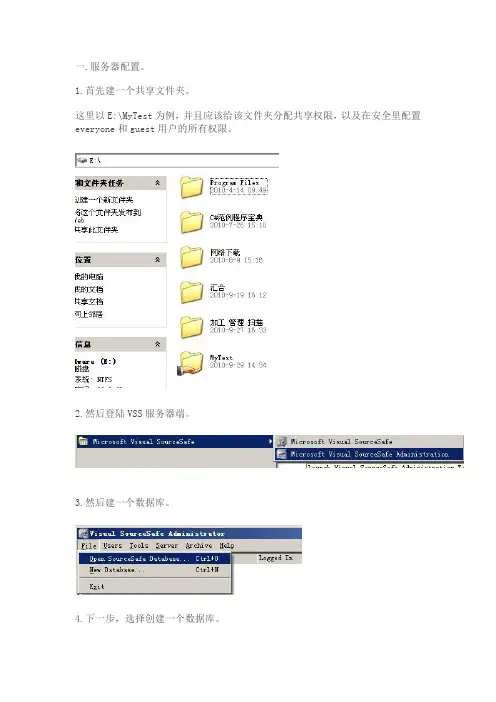
一.服务器配置。
1.首先建一个共享文件夹。
这里以E:\MyTest为例,并且应该给该文件夹分配共享权限,以及在安全里配置everyone和guest用户的所有权限。
2.然后登陆VSS服务器端。
3.然后建一个数据库。
4.下一步,选择创建一个数据库。
5.点击下一步。
选择刚才共享的文件夹。
6.点击下一步。
名字就叫:MyTest 。
7.点击下一步。
注意这里的要选择“Lock-Modify-Unlock"这个选项,这个选项的意思就是当别人修改的时候,你不可以修改这个文件。
8.点击下一步。
点击完成!。
然后为Admin用户添加密码。
9.见下图。
这步也添加一个用户,用户名和密码都设置为:DL修改密码:点击ok,密码修改成功。
10.打开VS,新建一个工程。
位置:选择刚才数据库(也就是共享的文件夹)12.这步是将工程添加到代码管理工具。
右键 ----->将解决方案添加到源代码管理。
如果:右键找不到[ 将解决方案添加到源代码管理 ]选项,需要进行配置一遍。
方法:工具----->选项------>源代码管理------>选择VSS 确定即可。
用Admin用户登陆。
这里的话,我们可以把Name中填入空,这样就能保证目录的顺序。
到这里,服务器端发布代码就完成了。
二.客户端。
先用刚才的DL用户登陆。
进去后,界面如下:解决方案文件MyApplication.sln选择Get Latest Version(或者是 Check Out)选择保存路径为:F:\MyWork 点击ok。
然后到F:\MyWork 下找到该解决方案。
双击打开,然后用DL用户签到本地。
OK,到这里,整个配置都完成了。
需要注意的是:1.有时用户必须在服务器登陆一遍,其他客户机器才能登陆。
3.服务器端建用户时,把Read Only不能勾上。
2.如果在别的机器上,可以采用如下方式:(中间连接的某步需要指定IP/共享文件夹名)文件---->打开---->直接找到MyTest里的sln解决方案文件打开即可。
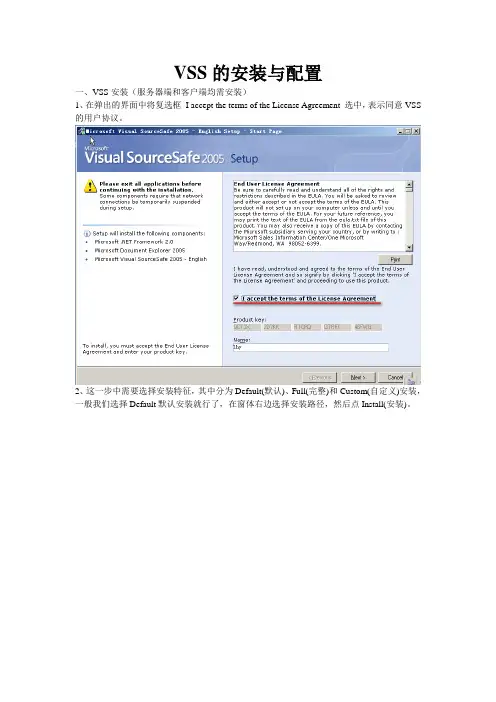
VSS的安装与配置一、VSS安装(服务器端和客户端均需安装)1、在弹出的界面中将复选框I accept the terms of the License Agreement 选中,表示同意VSS 的用户协议。
2、这一步中需要选择安装特征,其中分为Default(默认)、Full(完整)和Custom(自定义)安装,一般我们选择Default默认安装就行了,在窗体右边选择安装路径,然后点Install(安装)。
Framework 2.0; Document Explorer 2005和Visual SourceSafe 2005。
4、当看到下图,那么恭喜你,安装成功,选Finish,结束安装。
二、服务器端配置VSS administrator 是一个所谓服务器端的工具,用于管理VSS数据库,用户,组织属性,权限等。
1、创建DataBase步骤第一步:开始→程序中找到Visual SourceSafe安装好的目录,选择里面的Visual SourceSafe Administration运行服务器端并登陆,如下图:第二步:选择File下面的New Database创建VSS数据,在弹出来的窗口直接点击“下一步”。
注意:选择创建路径,在选择创建路径之前,需要先在你电脑的盘下新建一个文件夹,并把文件夹设置为共享,而且必须将权限设成允许更改和读取。
第三步:点击Browse 找到刚刚新建共享的文件夹,点击“下一步”,如下图:第四步:这一步是更改数据连接名,然后点击“下一步”。
第五步,注意这里的要选择“Lock-Modify-Unlock"这个选项,这个选项的意思就是当别人修改的时候,你不可以修改这个文件。
接着点“下一步”到“完成”。
这个时候我们再看“C:\Documents and Settings\Administrator\桌面\VSS”这个文件夹里的时候,会发现这个文件夹下面有文件生成。
第六步,更改服务器配置确定之后,出现如下,直接点OK就可以了2、账户管理此时已经有三个用户(其中Admin是管理员用户,Administrator是为本机分配的用户账户,Guest用户是来宾账户),通过User项可以添加、删除账户并修改密码。
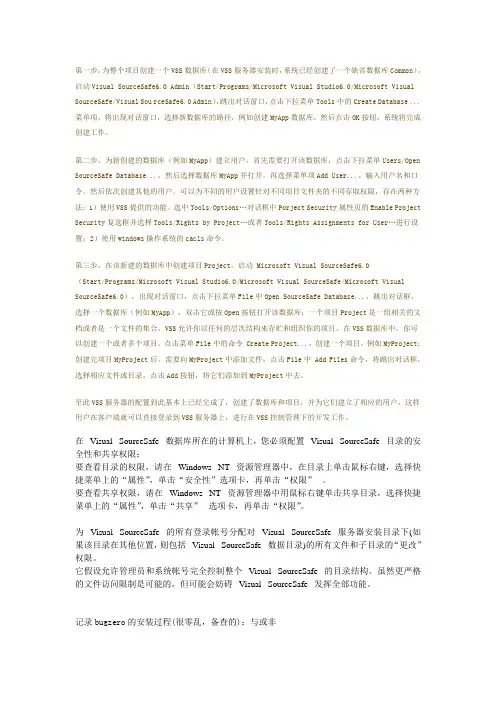
第一步,为整个项目创建一个VSS数据库(在VSS服务器安装时,系统已经创建了一个缺省数据库Common),启动Visual SourceSafe6.0 Admin(Start/Programs/Microsoft Visual Studio6.0/Microsoft Visual SourceSafe/Visual Sou rceSafe6.0 Admin),跳出对话窗口,点击下拉菜单Tools中的Create Database ...菜单项,将出现对话窗口,选择新数据库的路径,例如创建MyApp数据库,然后点击OK按钮,系统将完成创建工作。
第二步,为新创建的数据库(例如MyApp)建立用户,首先需要打开该数据库,点击下拉菜单Users/Open SourceSafe Database...,然后选择数据库MyApp并打开。
再选择菜单项Add User...,输入用户名和口令。
然后依次创建其他的用户。
可以为不同的用户设置针对不同项目文件夹的不同存取权限,存在两种方法:1)使用VSS提供的功能。
选中Tools/Options…对话框中Porject Security属性页的Enable Project Security复选框并选择Tools/Rights by Project…或者Tools/Rights Assignments for User…进行设置;2)使用windows操作系统的cacls命令。
第三步,在该新建的数据库中创建项目Project。
启动 Microsoft Visual SourceSafe6.0(Start/Programs/Microsoft Visual Studio6.0/Microsoft Visual SourceSafe/Microsoft Visual SourceSafe6.0),出现对话窗口,点击下拉菜单File中Open SourceSafe Database...,跳出对话框,选择一个数据库(例如MyApp),双击它或按Open按钮打开该数据库;一个项目Project是一组相关的文档或者是一个文件的集合,VSS允许你以任何的层次结构来存贮和组织你的项目。
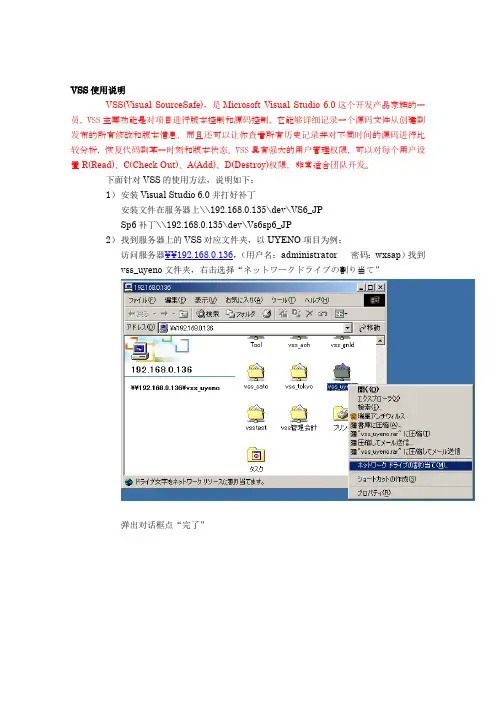
VSS使用说明VSS(Visual SourceSafe),是Microsoft Visual Studio 6.0这个开发产品家族的一员,VSS主要功能是对项目进行版本控制和源码控制,它能够详细记录一个源码文件从创建到发布的所有修改和版本信息,而且还可以让你查看所有历史记录并对不同时间的源码进行比较分析,恢复代码到某一时刻和版本状态。
VSS具有强大的用户管理权限,可以对每个用户设置R(Read)、C(Check Out)、A(Add)、D(Destroy)权限,非常适合团队开发。
下面针对VSS的使用方法,说明如下:1)安装Visual Studio 6.0并打好补丁安装文件在服务器上\\192.168.0.135\dev\VS6_JPSp6补丁\\192.168.0.135\dev\Vs6sp6_JP2)找到服务器上的VSS对应文件夹,以UYENO项目为例:访问服务器¥¥192.168.0.136,(用户名:administrator 密码:wxsap)找到vss_uyeno文件夹,右击选择“ネットワークドライブの割り当て”弹出对话框点“完了”完成后在“我的电脑”中出现一个新的盘,如下图3)打开VSS,出现图下登陆框:4)点“参照”,弹出“データベースを開く”画面:点画面上“参照”按钮,参照到步骤2中“割り当て”下来的“G”盘下的srcsafe 文件,点“開く”按钮弹出对话框点“OK”返回到“データベースを開く”画面,输入用户名,点击“開く”按钮返回到登陆画面,输入密码,点“OK”5)打开VSS,效果如图:6)右击“$”,指定工作文件夹:选择一个文件夹,“OK”7)最新版本取得8)文件追加:选择需要追加文件的文件夹,点击工具栏上的文件追加图标,如图:找到需要追加的文件或文件夹,点击“追加”按钮如果追加的是文件夹,弹出则为下图,注意选择“サブプロジェクトも対象”9)文件删除:选中需要删除的文件,点击工具栏上的删除图标10)check out操作。
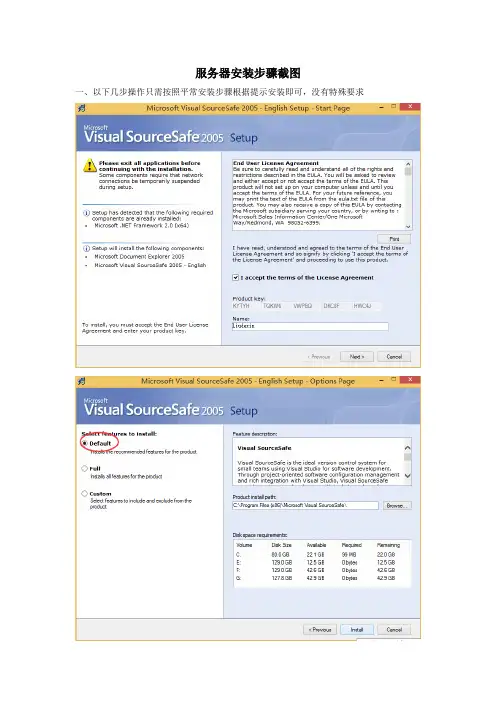
服务器安装步骤截图一、以下几步操作只需按照平常安装步骤根据提示安装即可,没有特殊要求二、设置1、建库注意:在此处输入项目程序存放位置,下一步则是给数据库起名,建议这两处为的名字相同,例如在本例中我都用“Project”2、设置共享上述步骤完成以后,需要将project文件夹设置为共享,此处不再截图说明3、设置权限管理注意:此处勾选上后,每次登录的时候无须输入用户名、密码,如果需要根据实际情况自己用不同的账号登陆则此处无需勾选注意:此处勾选上后才能给新增用户分配权限4、新增用户5、添加解决方案此处点击是按钮,则解决方案添加完成三、客户端四、异常处理(\serve\vssdose not contain a valid sourcesafe database(srcsafe.ini))配置完成后有可能会在客户端连接服务器的链接不上的情况,此时可以按照以下步骤操作1、在电脑中,依次点击开始-运行输入你所建的文件夹的地址,本例为//IP地址/Project看看是否能够连接成功,如果不能则需要输入用户名、密码保证能正常访问服务器2、运行组策略编辑器gpedit.msc -》打开计算机配置-》windows设置-》安全设置-》本地策略-》安全选项中的:网络安全:LAN管理器(XP中叫LAN Manager)身份验证级别,默认是“没有定义”,更改为“发送LM和NTLM响应3、将服务器数据库目录下(Project)的srcsafe.ini和users.txt拷到本地的我的文档里面4、并确认以下服务的[启动类型]选为[自动],并确保[服务状态]为[已启动]WorkstationComputer BrowserDHCP ClientRemote Procedure CallRemote Procedure Call (RPC) LocatorDNS ClientFunction Discovery Resource PublicationUPnP Device HostSSDP DiscoveryTIP/IP NetBIOSHelper。
软件配置VSS操作指南简介本文档将详细介绍如何使用VSS(Version Source Safe)进行软件配置管理。
VSS是一款由微软公司开发的版本控制软件,用于管理软件开发过程中的版本控制和协作。
安装和配置VSS首先,你需要从微软官方网站上下载VSS的安装程序。
安装程序通常是一个可执行文件,双击该文件即可开始安装过程。
按照安装程序的引导完成安装。
安装完成后,你需要配置VSS的一些基本参数。
具体步骤如下:1.打开VSS管理器。
2.在工具栏中选择“文件”>“新建数据库”。
3.在弹出的对话框中选择数据库存储的位置,并设置数据库的名称。
4.点击“确定”创建数据库。
创建版本库版本库是用于存储软件的不同版本的仓库,可以理解为一个文件夹。
要创建一个新的版本库,请按照以下步骤进行操作:1.打开VSS管理器。
2.在顶部菜单中选择“文件”>“打开数据库”。
3.在弹出的对话框中选择先前创建的数据库,并输入数据库密码(如果有)。
4.在VSS管理器主界面中,选择“文件”>“新建项目”。
5.在弹出的对话框中输入项目名称和描述,并选择用于存储项目文件的本地路径。
6.点击“确定”创建新项目。
添加和检出文件要将软件项目中的文件添加到版本库中,请按照以下步骤进行操作:1.在VSS管理器的主界面中,选择要添加文件的项目。
2.在顶部菜单中选择“文件”>“添加文件”。
3.在弹出的对话框中选择要添加的文件,并点击“确定”。
4.添加成功后,你将在项目的文件列表中看到已添加的文件。
要开始对文件进行编辑,请执行以下操作:1.在文件列表中选择要编辑的文件。
2.在顶部菜单中选择“文件”>“检出”。
3.执行上述操作后,你将可以在本地对文件进行编辑。
标记和恢复版本通过VSS,你可以为软件项目的不同版本进行标记,并在需要时恢复到特定的版本。
以下是如何执行这些操作的步骤:要标记一个版本,请按照以下步骤进行操作:1.在文件列表中选择要标记版本的文件。
VSS 安装和客户端配置一、获取安装程序略二、具体安装步骤1. 双击“vss 2005 安装程序.rar” →打开“vss”文件夹→双击“setup.exe”文件一路next 至到出现如下画面:2. 选择上图左边的“Custom”选项,并选则本地安装目录【要记住该路径,后面的语言包也要安装在此路径下】→Next 出现如下画面:3. 按上图选则安装组件【其中Administrative Tools 是服务器端组件;Documentation 为帮助文档大家可自己决定安装与否;Server Components 是客户端组件必须安装】→ 点Install,然后一路NEXT 下去就OK 了。
4. 接着安装“VSS.2005 简体中文语言包.rar”,选择其中的“VSS.2005.LP.2052.exe” 文件,一路NEXT 下去就好了,需要特别注意的是安装路径必须和步骤6 的路径相同。
三、客户端连接服务器端VSS数据库5. 本机开始→程序→Microsoft Visual SourceSafe→Microsoft Visual SourceSafe 出现如下画面:6. 点击下一步出现如下画面:7. 选中“连接一个现有的数据库” →下一步,出现如下画面:8. 点击浏览出现如下画面:9. 点击上图左侧的“网上邻居”图标,出现如下画面:10. 在上图文件名中输入:\\192.168.0.26 点击打开,出现如下画面:11. 选择你参加的项目点击进入,例如:打开Vss_PMIS 文件夹,出现如下画面:12. 选择srcsafe.ini 文件→点击打开,一路NEXT 至到出现如下画面:13. 用户名和密码同步骤2,【例:****对应houhj,密码也是houhj】。
:(1 )此处的用户名和密码是登陆Vsserver 服务器上某个项目数据库的凭证【如:Vss_PMIS】,用户登陆后可自行修改(2)步骤2 的用户名和密码是用户登陆Vssserver 服务器的凭证,用户不能自行修改(3)为了方便大家记忆,故将两处用户名和密码设置成相同的,请大家注意区分14. 输入各自的用户名和密码,出现如下画面:至此连接操做全部完成。
VSS 客户端安装及使用手册
步骤1: 登录 \\10.101.142.250 用户名: vss 密码
: vss
步骤2: 一路点击“确定”或“OK ”,但遇到要求输入CD KEY ,可输入111-1111111,然
继续一路点击“OK ”,完成安装。
步骤3: 安装完后,点击“开始菜单 -> 程序 -> Microsoft V isual SourceSafe -> Microsoft
Visual SourceSafe 6.0 ”进入VSS 客户端。
步骤4:登录VSS 服务器,会出现登录对话框,这个时候,首先点击对话框上的按钮
“Browser …”,在 \\10.101.142.250\afc 中心技术文档 目录下选择 “srcsafe.ini ”文件,然后在对话框的“username ”
”即可进
入VSS
步骤5:登录VSS 服务器后,可以通过菜单“Tools\Change Password ”修改自己登录密码。
在这里修改自己的
登录密码
目前,VSS的所有用户,除管理员账户外,所有账户均仅有浏览权限。
Microsoft Visual SourceSafe 2005 (VSS)安装及使用目录1VSS功能介绍 (3)1.1版本控制 (3)1.1.1组内协调 (3)1.1.2版本跟踪 (3)1.1.3跨平台开发 (3)1.1.4重用或面向对象代码 (3)2VSS安装 (3)3服务器端配置 (8)3.1创建D ATA B ASE步骤 (8)3.2新建用户 (11)4客户端配置 (13)5客户端的详细操作 (16)5.1添加项目 (16)5.2添加及删除文件 (16)5.2.1添加文件 (16)5.2.2删除文件 (17)5.3C HECK OUT 、CHECK IN 操作 (17)5.3.1Check out (18)5.3.2Check in (18)5.3.3创建check out 的高层报告 (19)5.3.4Undo check out 撤销键 (19)5.4G ET LA TEST VERSTION 获取最新版本 (20)5.5E DIT FILE 编辑文件 (20)5.6S HOW HISTORY 查看文件历史记录 (21)1VSS功能介绍现在的软件项目完全由一个人来完成是难以想象而且也是不可能的,通常是有一个研发小组来共同分析、设计、编码和维护,并有专门的测试小组对已完成编码调试的软件进行全面的测试。
在软件开发这个庞大而复杂的过程中,需要涉及到各个方面的人员,信息的交流反馈不仅仅是在研发小组的成员之间及各个研发小组之间,还存在于客户和研发者之间。
所有的这些交流反馈意见信息都有可能导致对软件的修改,小的可能只是对某个源文件中的某个变量的定义改动,大到重新设计程序模块甚至可能是整个需求分析变动。
在这个工程中,由于软件开发所固有的特征,可能会形成众多的软件版本,而且我们并不能保证不出现错误的修改,而这样的一个困难局面却又非常现实地摆在项目开发管理者的面前。
因此迫切需要一个机制进行管理。
VSS能够维护一个文件的多个版本,包括一个从不同版本之间进行修改的记录。
V SS安装图解
1.下载VSS
在FTP://10.0.0.2/共享软件/开发工具/DONET开发相关/VSS.RAR下载VSS压缩包2.服务器端操作
2.1.安装服务器
解压缩VSS.RAR,然后单击Setup.exe,安装VSS程序。
安装完毕后,打开开始中打开Microsoft Visual SourceSafe程序开始安装配置服务器端。
选择第二个选项,创建数据库。
建立数据库存放的文件夹。
选择第一选项,表示只能一人签出。
使用Admin登录,密码为空。
创建项目名称,用于源代码管理。
2.3.分配用户
分配客户端用户信息,用户名和密码。
将数据库文件夹设置为共享。
将VSS作为插件添加到VS 中。
2.6.上传代码文件
3. 客户端操作
3.1. 安装客户端
安装方法与安装服务器端方式相同。
3.2. 映射网络驱动器
将服务器端数据库文件夹映射为本地Z盘。
3.3.配置客户端
3.4.配置VS
与配置服务器端VS相同
3.5.下载代码文件
将服务器端源代码文件在VS中打开。